
ओडिन, ऑल-फादर, नार्स पैंथोन के सर्वोच्च देवता के रूप में असगार्ड के शासन को नियंत्रित करता है। ओडिन, सैमसंग द्वारा आंतरिक रूप से जारी किए गए विंडोज सॉफ्टवेयर का एक टुकड़ा, फर्मवेयर छवियों को एंड्रॉइड-आधारित फोन और टैबलेट पर फ्लैश करने के लिए उपयोग किया जाता है। उन्हें भ्रमित न करना महत्वपूर्ण है।
Google और कुछ अन्य फोन निर्माताओं के विपरीत, सैमसंग अपने सॉफ़्टवेयर पर एक तंग ढक्कन रखता है, जिससे उपयोगकर्ताओं को रोकने के लिए लॉक फर्मवेयर और बूटलोडर्स का उपयोग किया जाता है कस्टम रोम चला रहा है और अन्य संशोधन करना। इसका मतलब है कि ओडिन अक्सर सैमसंग फोन पर सॉफ्टवेयर लोड करने का सबसे आसान तरीका है, दोनों वैध और घर-निर्मित। तो की एक प्रति पर टॉस थोर और शुरू हो जाने दो।
आपको किस चीज़ की ज़रूरत पड़ेगी
शुक्र है, आपको इसके लिए केवल कुछ चीजों की आवश्यकता है (ओडिन सॉफ्टवेयर के अलावा-हम उस तक पहुंचेंगे):
- एक सैमसंग फोन या टैबलेट
- एक विंडोज डेस्कटॉप या लैपटॉप
- एक USB केबल
यह सब मिल गया? महान।
ओडिन क्या है?
ओडिन एक विंडोज-आधारित कार्यक्रम है जो सैमसंग के एंड्रॉइड-आधारित उपकरणों के लिए फ़र्मवेयर चमकाने की प्रक्रिया को स्वचालित करता है। यह उपभोक्ताओं के लिए अभिप्रेत नहीं है: उपकरण सैमसंग के अपने कर्मियों और अनुमोदित मरम्मत केंद्रों के लिए है। ओडिन के सभी संस्करण जो इंटरनेट पर लीक हो गए हैं, उत्साही साइटों और उपयोगकर्ता मंचों पर पोस्ट किए जाते हैं, विशेष रूप से अंत उपयोगकर्ताओं के लिए अपने उपकरणों की मरम्मत या अनुकूलित करने के उद्देश्य से।
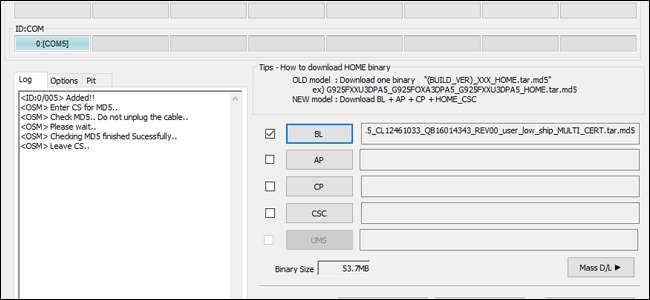
ओडिन का उपयोग करने की बात यह है कि यह सैमसंग का आधिकारिक सॉफ्टवेयर है, जिसे फोन या टैबलेट डिवाइस पर बूट करने योग्य फ़ाइलों को लोड करने के लिए अधिकृत करता है। इसके बिना कुछ सैमसंग उपकरणों को रूट या अन्यथा संशोधित करना संभव है, लेकिन बहुत सारी तकनीकों और मरम्मत के लिए इसके उपयोग की आवश्यकता होती है।
यह कहा जा रहा है, यहां ध्यान से देखें: ओडिन का उपयोग करने से आपके फोन को ईंट करने की क्षमता है। एंड्रॉइड के बहुत से उत्साही लोगों ने इसे सुरक्षित रूप से उपयोग किया है, लेकिन एक मौका है कि यदि आप गलत फर्मवेयर फ़ाइल को लोड करते हैं या फ्लैशिंग प्रक्रिया को बाधित करते हैं, तो फोन फिर से बूट करने में सक्षम नहीं होगा। यह भी संभव है कि अगर आप अपने फोन को सैमसंग में अधिक आधिकारिक फिक्स के लिए भेजते हैं, तो भी ओडिन सॉफ्टवेयर का उपयोग करने से आपकी वारंटी समाप्त हो जाएगी। यदि आप अपने फ़ोन पर एक नया ROM फ़्लैश कर रहे हैं, तो आप संभवतः अपने सभी उपयोगकर्ता डेटा और ऐप्स को खो देंगे ... लेकिन आप शायद पहले से ही जानते थे .
सब मिल गया? ठीक है, यहाँ आपको क्या करना है।
एक कदम: सही ओडिन संस्करण का पता लगाएं
इससे पहले कि आप ओडिन का उपयोग करें, आपको ओडिन को खोजने और डाउनलोड करने की आवश्यकता होगी। हां, यह बहुत स्पष्ट लगता है, लेकिन यह आसान काम की तुलना में कहा गया है। जैसा कि ऊपर उल्लेख किया गया है, ओडिन सार्वजनिक रूप से डाउनलोड के लिए सैमसंग द्वारा प्रकाशित नहीं किया गया है, इसलिए आपको तीसरे पक्ष द्वारा होस्ट किया गया संस्करण खोजना होगा। ये आम तौर पर उपयोगकर्ता फ़ोरम से जुड़े होते हैं, सबसे विलक्षण होते हैं एक्सडीए डेवलपर्स । इस विशाल साइट में लगभग हर प्रमुख एंड्रॉइड डिवाइस के उप-भाग हैं।
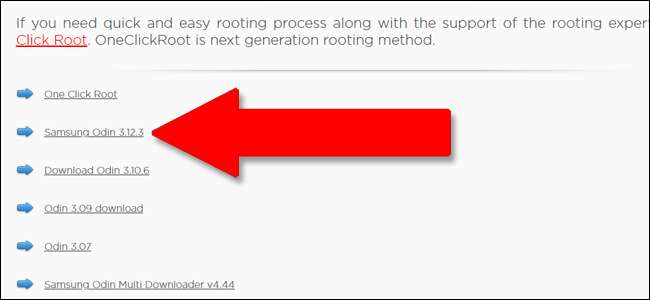
लेखन के समय, ओडिन का नवीनतम संस्करण जिसने सैमसंग ग्राहकों के हाथों में अपनी जगह बनाई, वह 3.12 है। हम विशिष्ट डाउनलोड साइटों की सिफारिश करने से सावधान हैं, क्योंकि कोई भी वास्तव में आधिकारिक नहीं है, लेकिन हमें अच्छी सफलता मिली है OdinDownload भूतकाल में। लेकिन हमेशा की तरह, अज्ञात स्रोतों से सॉफ्टवेयर डाउनलोड करते समय, सुनिश्चित करें कि आपके पास है अच्छा एंटीवायरस और एंटीमैलवेयर स्थापित प्रथम।
अपने विंडोज पीसी के लिए ओडिन इंस्टॉलर डाउनलोड करें, और अगर यह एक संकुचित फ़ोल्डर में है, तो इसे अनज़िप करें। कार्यक्रम है पोर्टेबल , इसे स्थापित करने की आवश्यकता नहीं है
चरण दो: एक ओडिन-फ्लैशबल फ़र्मवेयर फ़ाइल ढूंढें
शायद यही कारण है कि आप ओडिन को पहले स्थान पर चाहते हैं। ओडिन फाइलें आकार में भिन्न होती हैं, बड़ी बहु-गीगाबाइट फर्मवेयर फ़ाइलों (एंड्रॉइड फोन के लिए मुख्य ऑपरेटिंग सिस्टम) से लेकर अन्य आवश्यक प्रणालियों के छोटे अपडेट जैसे कि बूटलोडर या रेडियो। अधिकांश समय, आप ओडिन का उपयोग या तो एक स्टॉक, अनमॉडिफाइड सॉफ्टवेयर इमेज या थोड़े से संशोधित फ्लैश के लिए कर रहे होंगे, जैसे टूल जोड़ता है मूल प्रवेश .
फिर, आप मुख्य रूप से XDA जैसी उपयोगकर्ता उत्साही साइटों को इन फ़ाइलों के लिए मुख्य वितरक के रूप में देख रहे हैं। उपयोगकर्ता आम तौर पर सॉफ्टवेयर पाएंगे, इसे AndroidFileHost जैसी फ़ाइल होस्टिंग सेवा पर अपलोड करें, फिर इसे घोषित करने और होस्टिंग सेवा से लिंक करने के लिए एक नया फ़ोरम पोस्ट करें। ये पोस्ट एक अन्य महत्वपूर्ण कार्य करते हैं: आपको यह सुनिश्चित करने की अनुमति देता है कि आप जिस फ़ाइल का उपयोग कर रहे हैं वह वास्तव में आपके डिवाइस के साथ संगत है।
डाउनलोड करने और फ्लैश करने के लिए फ़ाइल चुनने से पहले आपको कई चीजें देखनी चाहिए:
- डिवाइस संगतता : सुनिश्चित करें कि फ़ाइल आपके विशिष्ट डिवाइस और डिवाइस संस्करण पर चमकती है। सभी "सैमसंग गैलेक्सी S8" फोन समान नहीं हैं: प्रोसेसर, रेडियो और अन्य हार्डवेयर में भिन्नता के साथ क्षेत्रीय अंतर मामूली या प्रमुख हो सकता है। सुनिश्चित करने के लिए पूर्ण मॉडल संख्या की जांच करें ... और यदि आप निश्चित नहीं हैं, तो आप शायद फ्लैश नहीं करेंगे।
- वाहक अनुकूलता : सैमसंग फोन के कुछ वेरिएंट केवल विशिष्ट मोबाइल कैरियर के लिए हैं, जबकि अन्य का उपयोग कई कैरियर के लिए किया जा सकता है। यह कुछ फोन को कुछ फर्मवेयर के साथ असंगत बनाता है। फिर, आप अपने फ़ोन के मॉडल नंबर के आधार पर यह निर्धारण कर सकते हैं।
- डाउनग्रेड ब्लॉक : यदि कोई सॉफ़्टवेयर अपडेट विशेष रूप से व्यापक है, तो फ़ोन के सॉफ़्टवेयर के पुराने संस्करण को फिर से फ्लैश करना संभव नहीं हो सकता है। यह जानने का एकमात्र तरीका अन्य उपयोगकर्ताओं की रिपोर्ट की जांच करना है। यदि आप सॉफ़्टवेयर को डाउनग्रेड करने का प्रयास कर रहे हैं, तो अगले चरण पर जाने से पहले संबंधित थ्रेड्स में बहुत कुछ पढ़ें।
- एक संगत : ओडिन कार्यक्रम के पुराने संस्करण नवीनतम फर्मवेयर फाइलों को फ्लैश करने में सक्षम नहीं हो सकते हैं, इसलिए आपको जारी रखने से पहले नवीनतम संस्करण के लीक होने का इंतजार करना पड़ सकता है।
एक बार जब आपने सब कुछ चेक कर लिया, तो इसे फिर से जांचें। मैं इस पर पर्याप्त जोर नहीं दे सकता: जब आप उन्हें फ्लैश करते हैं तो असंगत फाइलें आपके फोन को गड़बड़ाने वाली होती हैं। यदि आपको यकीन है कि आपके पास सब कुछ सही है, तो फ़ाइल डाउनलोड करें। वे आमतौर पर एक ज़िप या RAR संग्रह में अपलोड किए जाते हैं - इसे अपने डेस्कटॉप पर एक आसान-से-खोजने वाले फ़ोल्डर में निकालें।
स्टेप थ्री: कनेक्ट योर फोन या टैबलेट
अपना फ़ोन बंद करें, फिर उसे "डाउनलोड मोड" में बूट करें। यह एक विशेष प्री-बूट मोड है जो डिवाइस को नए सॉफ्टवेयर को चमकाने के लिए तैयार करता है। इस मोड में बूट करने के लिए बटन प्रेस के एक विशिष्ट संयोजन की आवश्यकता होती है; पुराने सैमसंग फोन के लिए यह अक्सर पॉवर + होम + वॉल्यूम डाउन होता था, जिसे पाँच सेकंड के लिए रखा जाता था। गैलेक्सी S8 और नोट 8 सीरीज़ पर, यह पॉवर + बिक्सबी बटन + वॉल्यूम डाउन है। एक त्वरित Google खोज आपको अपने विशिष्ट मॉडल के लिए आवश्यक संयोजन बताना चाहिए।
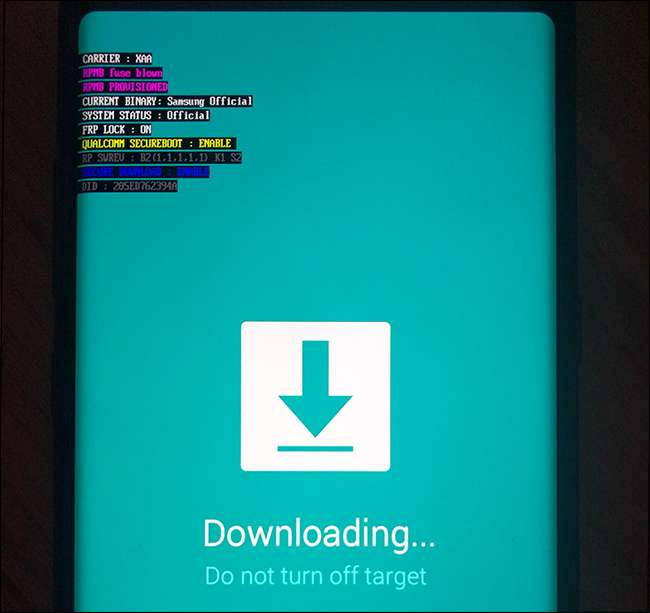
ध्यान दें कि "डाउनलोड मोड" सैमसंग उपकरणों के लिए विशिष्ट है, और यह "रिकवरी मोड" की तुलना में एक अलग स्थिति है, जो सभी एंड्रॉइड डिवाइस में प्रवेश कर सकते हैं। आपके फ़ोन या टैबलेट में प्रत्येक के लिए अलग-अलग बटन क्रम होंगे। वे एक-दूसरे के समान दिखेंगे, लेकिन पुनर्प्राप्ति मोड में एक सूची में उपयोगकर्ता-सुलभ विकल्प होते हैं, जबकि डाउनलोड मोड केवल एक स्क्रीन है जहां फोन यूएसबी पर इनपुट की प्रतीक्षा करता है।
अब आप डाउनलोड मोड में हैं, अपने फोन को अपने पीसी में अपने यूएसबी केबल से प्लग करें।
चरण चार: फ्लैश के लिए ओडिन का उपयोग करना
अपने फोन या टैबलेट के साथ अपने पीसी से जुड़े, ओडिन एप्लिकेशन लॉन्च करें। आपको ID में एक एकल प्रविष्टि दिखनी चाहिए: COM फ़ील्ड, नवीनतम संस्करण में रंगीन चैती, साथ ही साथ "जोड़ा" !! इंटरफ़ेस के लॉग अनुभाग में संदेश। यदि आप इसे नहीं देखते हैं, तो आपको अपने फ़ोन के लिए सैमसंग ड्राइवर का शिकार करना पड़ सकता है।
इस बिंदु पर, आपके विकल्प अलग-अलग होंगे। एक पूर्ण स्टॉक रॉम फ़्लैश के लिए, आप निम्नलिखित में से प्रत्येक बटन को दबाएंगे:
- बीएल : बूटलोडर फ़ाइल।
- आप : "एंड्रॉइड विभाजन," मुख्य ऑपरेटिंग सिस्टम फ़ाइल।
- सी.पी. : मॉडम फर्मवेयर।
- सीएससी : "उपभोक्ता सॉफ्टवेयर अनुकूलन," क्षेत्रीय और वाहक डेटा के लिए एक अतिरिक्त विभाजन।
प्रत्येक बटन पर क्लिक करें और रोम या अन्य सॉफ़्टवेयर में संबंधित .md5 फ़ाइल का चयन करें जिसे आपने चरण दो में डाउनलोड किया है। आप जो कर रहे हैं, उसके आधार पर आपके पैकेज में सभी चार फ़ाइल प्रकार नहीं हो सकते हैं। यदि यह नहीं है, तो इसे अनदेखा करें। सही फ़ाइल को सही फ़ील्ड में लाना सुनिश्चित करें। भरी हुई प्रत्येक फ़ाइल के बगल में स्थित चेक मार्क पर क्लिक करें। बड़ी फाइलें, विशेष रूप से "एपी," एक या दो मिनट के लिए प्रोग्राम को फ्रीज कर सकती है, लेकिन बस फ़ाइल लोड करने के लिए समय दें।
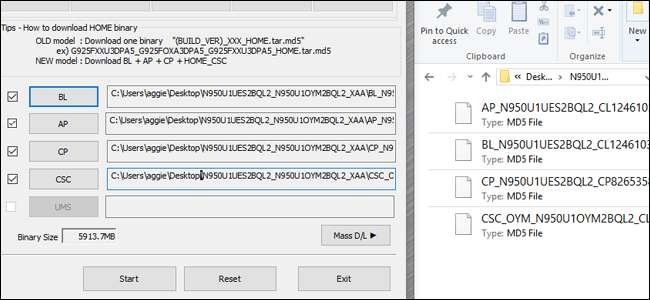
प्रक्रिया का यह चरण इस आधार पर बहुत भिन्न हो सकता है कि क्या आप स्टॉक रॉम को फ्लैश कर रहे हैं, एक नया बूटलोडर या मॉडेम फ़ाइल, एट सेटेरा। उस पोस्ट के आधार पर फ़ाइल के लिए निर्देशों की जाँच करें जिसे आपने इसे डाउनलोड किया है कि ठीक क्या करना है। यदि आप निश्चित नहीं हैं कि कौन सी md5 फ़ाइल कहाँ जाती है, तो तब तक आगे न बढ़ें जब तक आप ऐसा न करें
यदि सब कुछ सही दिखता है, तो चमकती प्रक्रिया शुरू करने के लिए "प्रारंभ" बटन पर क्लिक करें। यदि आप USB 2.0 से अधिक कनेक्टेड हैं, तो उस सभी डेटा को स्थानांतरित करने में काफी समय लग सकता है। आप "लॉग" या "संदेश" फ़ील्ड में दिखाई देने वाली फ़ाइलों को देखेंगे, और आईडी: COM क्षेत्र के पास एक प्रगति बार दिखाई देगा।
एक बार प्रक्रिया समाप्त हो जाने के बाद, एक "RESET" बटन आईडी के ऊपर दिखाई देगा: COM। इसे क्लिक करें और आपका फ़ोन अपने नए सॉफ़्टवेयर में रीबूट और लोड होगा। बधाई हो!
ऊपर दिए गए चरण सामान्यीकृत हैं। यदि आपके विशिष्ट उपकरण और चमकती सॉफ़्टवेयर के लिए दिए गए निर्देश अलग-अलग हैं, तो प्रक्रिया को संशोधित करने के लिए स्वतंत्र महसूस करें, खासकर यदि आप फ़ोन के सॉफ़्टवेयर के एक अनुकूलित संस्करण को फ्लैश करने की कोशिश कर रहे हैं जो सैमसंग से नहीं आया है।
छवि क्रेडिट: सैमसंग , मार्वल।







